Kopiering på fotopapir
Læg originalen på glaspladen for at kopiere på fotopapir i formaterne KG/10 x 15 cm (4 x 6), 13 x 18 cm (5 x 7) eller i Kvadrat (127 x 127 mm).
-
Ilæg fotopapir i formatet KG/10 x 15 cm (4 x 6), 13 x 18 cm (5 x 7) eller Kvadrat (127 x 127 mm).
Vælg KG 10 x 15 cm / 4 x 6 tommer, 13 x 18 cm / 5 x 7 tommer eller 13 x 13 cm / 5 x 5 tommer for indstilling for papirstørrelse på LCD-displayet.
-
Tryk på knappen Farve (Color) for at kopiere i farver, eller knappen Sort (Black) for at kopiere i sort-hvid.
Segmentvisningen på LCD-displayet blinker.
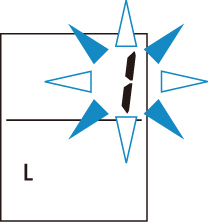
Når segmentvisningen skifter fra at blinke til at lyse konstant, begynder printeren at kopiere.
Fjern originalen fra glaspladen, når kopieringen er færdig.
-
Sådan fremstilles flere kopier
Tryk på knappen Farve (Color) eller knappen Sort (Black) gentagne gange alt efter, hvor mange kopier du ønsker, mens segmentvisningen blinker.
Tryk på den knap (knappen Farve (Color) eller knappen Sort (Black)), som du tidligere trykkede på.
-
Sådan annulleres kopiering
Tryk på knappen Stop.
-
 Vigtigt
Vigtigt
-
Du må hverken åbne dokumentdækslet eller fjerne originalen fra glaspladen, før scanningen er afsluttet.
Mens printeren scanner originalen, blinker lampen TIL (ON).
-
Hvis du trykker på knappen Farve (Color) eller knappen Sort (Black), når papirstørrelsen ikke er valgt på LCD-displayet, vises en fejlkode på LCD-displayet.
 Bemærk
Bemærk
-
Originalen kopieres automatisk med reduktion/forstørrelse, så den passer til fotopapirets størrelse.
Originalen kopieres på fotopapir uden kant.
-
Hvis du kopierer den rektangulære original på papir i formatet Kvadret, kopieres den uden øverste og nederste kant, eller uden venstre og højre kant.

